لقد تمت دعوتك إلى اجتماع Microsoft Teams ، لكن منطقة عملك فوضوية. ربما كنت تعمل في المنزل ، أو أن مكتبك المعتاد غير مناسب ببساطة. ربما تجري بعض أعمال التجديد أو التجديد.
في كلتا الحالتين ، لا تريد أن يرى أي شخص الفوضى. ذلك ما يمكن أن تفعله؟
الحل هو تعيين خلفية تخفي كل شيء خلفك أثناء مكالمة فيديو. يمكن أن يكون أي شيء ، من مشهد في الهواء الطلق إلى صورة مكتب. إليك كيفية تعيين خلفية مخصصة في Microsoft Teams.
لماذا استخدام Microsoft Teams؟
مع انفجار العمل في المنزل بعد جائحة COVID-19 ، تعد Microsoft Teams واحدة من أدوات التعاون الأكثر اكتمالًا المتاحة.
تتميز Teams بالمراسلة وإدارة الفريق ومشاركة المستندات ، وهي مجانية لأي شخص لاستخدامها. ومع ذلك ، ستحصل على أفضل النتائج منه باستخدام تفاصيل تسجيل الدخول للشركات ، لذا تحدث إلى صاحب العمل حول هذا الأمر.
مثل Zoom ، تمتعت Microsoft Teams بزيادة كبيرة في الاستخدام في عام 2020. والمثير للدهشة أنه لا يحتوي على خيار سهل لتغيير خلفية مكالمة الفيديو الخاصة بك.
لحسن الحظ ، فإن تغيير الخلفية في Microsoft Teams ليس بهذه الصعوبة. ما عليك سوى أن تكون في متناول يدك مع مدير ملفات Windows أو macOS.
هل تحتاج إلى خلفية جديدة؟
قبل المتابعة ، خذ لحظة. أنت على وشك البدء في تسريع الملفات والمجلدات المخفية على جهاز الكمبيوتر. إذا كان هذا الاحتمال يخصك ، فقد يكون من الأذكى مجرد الترتيب ، أو حتى الانتقال إلى موقع جديد.
فرق مايكروسوفت متاح على أنظمة التشغيل Windows و macOS و iPhone و Android. على هذا النحو ، لن يكون من الصعب جدًا التبديل إلى جهاز محمول وإجراء المكالمة في حديقتك. في العمل؟ لماذا لا تنضم إلى مكالمة الفيديو من مكتب غير مستخدم ، أو حتى في سيارتك المتوقفة؟
إذا لم تتمكن من الاستغناء عن خلفية جديدة في Microsoft Teams ، فتابع القراءة.
يمكنك فقط طمس الخلفية
إذا كنت لا تريد العثور على خلفية جديدة ، يمكنك استخدام تأثير التمويه بدلاً من ذلك. هذا حل أبسط لإيجاد الخلفية ، وهي مهمة يمكن أن تستغرق وقتًا طويلاً.
لاستخدام ميزة التعتيم في Teams ، ابدأ مكالمة ثم انقر فوق زر الحذف على شريط أدوات الاتصال.
انقر إظهار تأثيرات الخلفية ثم حدد طمس اختيار. استعمال تطبيق وتشغيل الفيديو للتأكيد ، ثم تابع المكالمة.
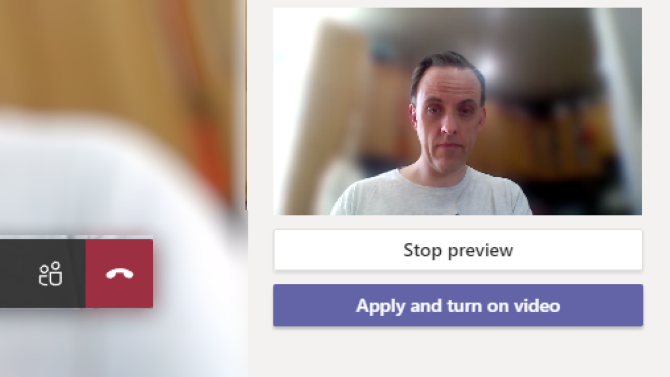
هذا حل سريع وسهل يوفر الكثير من العبث مع نسخ الملفات ولصقها وغريبها.
كيفية اختيار خلفية صورة مناسبة
ستحتاج إلى صورة في متناول يديك قبل تعيينها كخلفية جديدة ، لذا خصص بعض الوقت لاختيار واحدة. قد يكون شعار الشركة أو صورة زملاء في العمل. ربما الصورة هي لقطة لبعض تمارين بناء الفريق.
يمكن أن يكون نمطًا أو حتى لونًا واحدًا.
في معظم الحالات ، ستحتاج إلى صورة موجودة 1 ميغا بايت في الحجم. يجب أن يضمن ذلك أن جودة الصورة عالية بما يكفي حتى لا تبدو ممتلئة. من حيث الدقة ، ابحث عن الصور بعرض 1080 بكسل على الأقل.
يمكن أن تشتت الصور منخفضة الجودة والممتلئة زملائك ، لذا حافظ على الخلفية ممتعة قدر الإمكان.
احفظ صورك في مجلد مسمى بشكل مناسب في محرك الأقراص الشخصي واترك هذا مفتوحًا.
كيفية تعيين خلفية لمكالمات الفيديو فرق مايكروسوفت
يمكن لمستخدمي Windows و macOS Microsoft Teams تعيين خلفية مخصصة لمكالمات الفيديو.
على أجهزة الكمبيوتر التي تعمل بنظام Windows:
- صحافة فوز + ص لفتح مربع التشغيل
- أدخل ٪ AppData٪ \ Microsoft \ Teams \ الخلفيات \ التحميلات
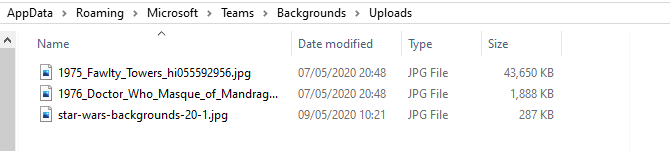
- انقر حسنا
- قم بلصق الصورة (الصور) من موقع المصدر الخاص بك في هذا المجلد
- في مكالمة فيديو Teams ، انقر فوق زر الحذف وحدد إظهار تأثيرات الخلفية
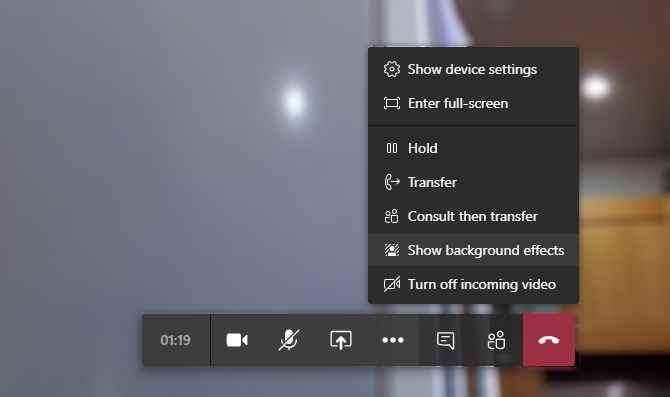
- سترى مجموعة مختارة من الصور المثبتة مسبقًا بما في ذلك خيار التمويه
- استعرض حتى نهاية القائمة لتحديد صورتك ثم معاينة عليه
- عندما تكون راضيًا عن النتائج ببساطة تطبيق وتشغيل الفيديو لبث خلاصتك بالخلفية الجديدة
إذا كنت تستخدم macOS ، فاتبع الخطوات التالية:
- في متصفح Finder إلى /users/
/ Library / Application Support / Microsoft / Teams / Backgrounds / Uploads - الصق صورة (صور) الخلفية المختارة في المجلد
- أثناء مكالمة فيديو Teams ، انقر فوق زر الحذف و إظهار تأثيرات الخلفية
- حدد الصورة ، ثم معاينة
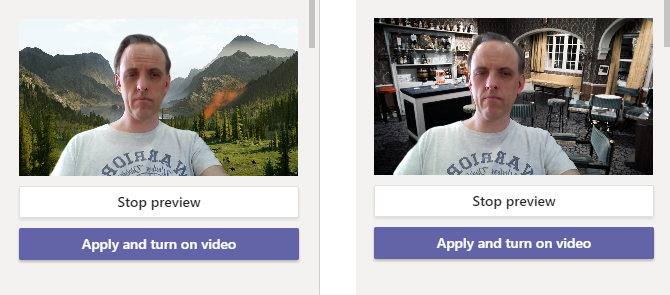
- انقر تطبيق وتشغيل الفيديو لإضافة الخلفية إلى المكالمة
الآن يجب أن تبث إلى زملائك بمشهد جميل من أشعة الشمس ، والمناظر الطبيعية لماين كرافت ، كل ما تريد!
حيث يمكنك العثور على خلفيات Microsoft Teams
تعتمد الخلفية التي تختارها على نوع الصورة المرئية التي تريد مشاركتها مع زملائك. قلة الأفكار؟ لحسن الحظ ، هناك العديد من الأماكن التي يمكنك العثور على صور لاستخدامها كفريق Microsoft كخلفيات.
خلفيات حرب النجوم
هل تحتاج إلى تذكير زملائك في العمل بقوتك المجرية؟ ما أفضل من مجموعة من خلفيات Star Wars لمكالمات الفيديو؟ وهذا يشمل نجمة الموت المدمرة من Rise of Skywalker ، والكواكب Jakku و Hoth و Tatooine ، وبالطبع الألفية فالكون.
تحميل:خلفيات حرب النجوم
خلفيات أعجوبة
من خلال الجمع بين صور MCU و Marvel Comics ، تعد هذه مجموعة رائعة إذا كنت ترغب في الظهور كعضو في SHIELD أو أن تكون Avenger.
تحميل:خلفيات مارفيل كوميكس
خلفيات بي بي سي

أصدرت بي بي سي مجموعة من خلفيات "مجموعة فارغة" من مجموعة من البرامج التلفزيونية تمتد على مدى 50 عاما. وشملت هذه المسرحيات الهزلية مثل أبراج فولتي (في الصورة) (أخرى المسلسلات الكوميدية البريطانية موجودة على Netflix) ، دكتور هو ، كبرياء وتحامل ، والعديد من الآخرين.
لاحظ أن ملفات الصور هذه عالية الدقة ، بعضها يصل حجمه إلى 50 ميجا بايت.
تحميل:مجموعة خلفيات فارغة من بي بي سي
خلفيات هاري بوتر
للحصول على شيء أكثر سحرية ، فإن هذه الصور من Hogwarts و Platform 9 ¾ والمنازل الشعبية مثالية.
تحميل:خلفيات هاري بوتر
كن جادًا: استخدم الخلفيات الاحترافية
إذا كنت تفضل إبقاء مكالمات فيديو Microsoft Teams جادة ، فما عليك سوى تطبيق خلفيات أكثر احترافية. لديك خيار واسع هنا. على سبيل المثال ، مواقع مثل Pexels و Pixabay تقديم صور احترافية مجانية.
وفي الوقت نفسه ، ربما تمتلك مؤسستك مجموعة من صور الشركات المناسبة لخلفيات مكالمات الفيديو. من المحتمل أن يقدم قسم العلاقات العامة هذه الخدمات إذا لم تكن متاحة على موقع الويب أو الشبكة الداخلية للشركة.
شارك المحيط المثالي في Microsoft Teams Calls
الآن يجب أن تكون جاهزًا للتخلص من مساحة العمل الفوضوية لديك ، على الأقل تقريبًا. من خلال الخلفيات المخصصة لـ Microsoft Teams ، يمكنك تغيير محيطك بسهولة. وحتى جذب الانتباه في مكالمات الفيديو الخاصة بك حيث يمكن استخدام أي نوع من الصور ذات الدقة المناسبة.
فقط تأكد من حفظه في المجلد الصحيح. وإذا لم يكن لديك الوقت للعثور على صورة خلفية جديدة ، فلا داعي للذعر - ببساطة طمس الخلفية حتى لا يتمكن أحد من رؤية مدى فوضى حياتك.
هل أنت جديد في Microsoft Teams؟ احصل على السيطرة معها بسرعة مع اختصارات لوحة مفاتيح Microsoft Teams ورقة الغش اختصارات لوحة مفاتيح Microsoft Teamsهل تعمل عن بُعد من مساحة عمل Microsoft Teams يوميًا؟ تصفح مكتبك الافتراضي بشكل أفضل باستخدام اختصارات لوحة المفاتيح للويب وسطح المكتب. اقرأ أكثر ورقة الغش.
شرح نائب رئيس التحرير للأمن و Linux و DIY والبرمجة والتكنولوجيا. كما ينتج بودكاست مفيد حقًا ولديه خبرة واسعة في دعم سطح المكتب والبرامج. مساهم في مجلة Linux Format ، Christian هو Raspberry Pi tinkerer ، Lego lover ومروحة ألعاب ريترو.

